Tin học 8 Kết nối tri thức bài 10B
Chúng tôi xin giới thiệu bài Giải bài tập Tin học 8 bài 10B: Thêm văn bản, tạo hiệu ứng cho ảnh có đáp án chi tiết cho từng câu hỏi chương trình sách mới. Thông qua đây các em học sinh đối chiếu với lời giải của mình, hoàn thành bài tập hiệu quả.
Bài: Thêm văn bản, tạo hiệu ứng cho ảnh
1. Thêm văn bản
Hoạt động 1 trang 66 Tin học 8
Câu 1 trang 66 Tin học 8: Em hãy nêu tác dụng của việc chèn thêm văn bản vào ảnh.
Trả lời:
Chèn thêm văn bản vào ảnh là cách để ghi chú, gửi gắm thông điệp… giúp bức ảnh trở nên độc đáo, sinh động, cuốn hút hơn.
Câu 2 trang 66 Tin học 8: Công cụ nào của phần mềm chỉnh sửa ảnh giúp em làm điều đó?
Trả lời:
Công cụ Text  giúp em chèn thêm văn bản vào hình ảnh.
giúp em chèn thêm văn bản vào hình ảnh.
2. Tạo hiệu ứng cho ảnh
Hoạt động 2 trang 67 Tin học 8: Độ sáng của hình ảnh
Câu 1 trang 67 Tin học 8: Em hãy quan sát các bức ảnh ở Hình 10b.1 và cho nhận xét về độ sáng của mỗi ảnh
Trả lời:
Bức ảnh ở Hình 10b.1a và 10b.1c độ sáng chưa cao. Ảnh ở Hình 10b.1b và 10b.1d quá sáng, cần điều chỉnh độ tương phản.
Câu 2 trang 67 Tin học 8: Theo em có thể thay đổi độ sáng của ảnh không?
Trả lời:
Có thể thay đổi bằng cách điều chỉnh độ sáng và độ tương phản của hình ảnh
Câu hỏi trang 68 Tin học 8: Em hãy chọn các phương án đúng:
A. Có thể thay đổi phông chữ cho văn bản chèn vào ảnh.
B. Có thể tăng hoặc giảm độ sáng của ảnh.
C. Tăng độ tương phản cho ảnh là làm cho phần tối sáng hơn, phần sáng tối hơn.
D. Có thể làm mờ, làm sắc nét riêng từng đối tượng trong ảnh.
Trả lời:
Đáp án đúng là: A, B, D
3. Thực hành chỉnh sửa ảnh
Luyện tập
Luyện tập trang 69 Tin học 8: Em hãy sử dụng phần mềm GIMP để mở các tệp ảnh trong thư mục HINHANH đã lưu ở Bài 9b. Sử dụng các công cụ tạo hiệu ứng cho ảnh để điều chỉnh độ sáng, độ tương phản, làm mờ,.. bổ sung văn bản vào ảnh (nếu cần) để được những bức ảnh đẹp giới thiệu về ngôi trường của em.
Trả lời:
Điều chỉnh độ sáng, độ tương phản:
- Chọn Color/Brightness-Contrast…
- Kéo thả chuột để điều chỉnh độ sáng, độ tương phản.
- Nháy OK
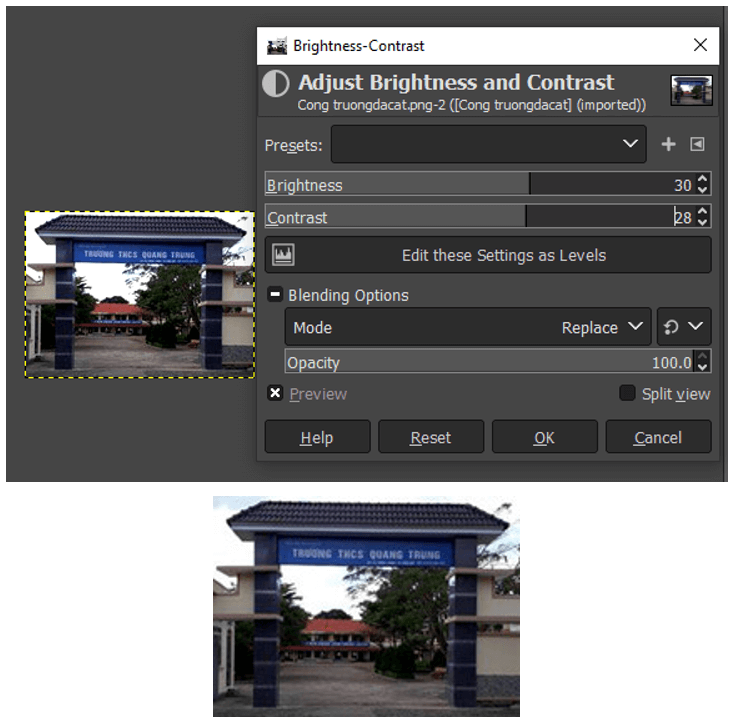
Cổng trường trước khi chỉnh độ sáng, độ tương phản

Cổng trường sau khi chỉnh độ sáng, độ tương phản

Sân trường trước khi chỉnh độ sáng, độ tương phản

Sân trường sau khi chỉnh độ sáng, độ tương phản
Thư viện trước khi chỉnh độ sáng, độ tương phản

Thư viện sau khi chỉnh độ sáng, độ tương phản
Vận dụng
Vận dụng trang 69 Tin học 8: Em hãy sử dụng phần mềm chỉnh sửa ảnh để mở các tệp ảnh trong thư mục đã lưu ở phần Vận dụng Bài 9b. Sử dụng các công cụ tạo hiệu ứng cho ảnh để điều chỉnh độ sáng, độ tương phản, làm mờ,… bổ sung văn bản vào ảnh (nếu cần) để được những bức ảnh đẹp giới thiệu về chủ đề mà em yêu thích.
Trả lời:
- Chọn Color/Brightness-Contrast…
- Kéo thả chuột để điều chỉnh độ sáng, độ tương phản.
- Nháy OK

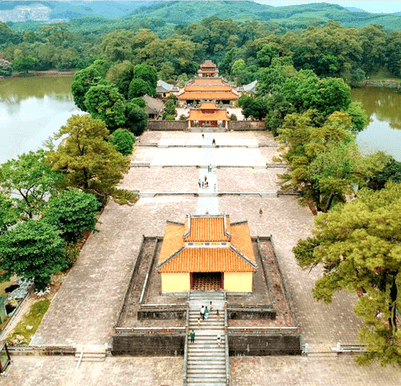
LĂNG MINH MẠNG trước và sau khi chỉnh độ sáng, độ tương phản


LĂNG TỰ ĐỨC trước và sau khi chỉnh độ sáng, độ tương phản
>>> Bài tiếp theo: Tin học 8 Kết nối tri thức bài 11B
Trên đây là toàn bộ lời giải Giải bài tập Tin học 8 bài 10B: Thêm văn bản, tạo hiệu ứng cho ảnh sách Kết nối tri thức và cuộc sống. Các em học sinh tham khảo thêm Tin học 8 Chân trời sáng tạo và Tin học 8 Cánh diều. VnDoc liên tục cập nhật lời giải cũng như đáp án sách mới của SGK cũng như SBT các môn cho các bạn cùng tham khảo.








